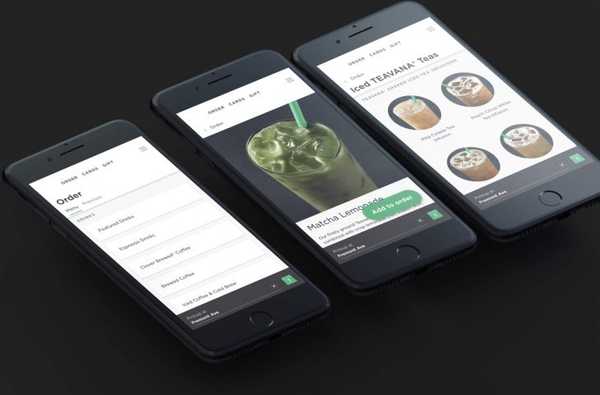Uw Apple ID is de sleutel tot alle Apple-services. Je gebruikt het op je iOS-apparaat en je Mac. U logt hiermee in bij iCloud, FaceTime, Agenda, iTunes, de Apple Store en meer. Dus wat gebeurt er als u het vergeet of het wachtwoord ervoor?
Er zijn eigenlijk veel dingen die u kunt doen, of u nu één Apple-apparaat bezit of veel. Hier is wat te doen als u uw Apple ID of wachtwoord bent vergeten.
Ben je je Apple ID vergeten?
Controleer je iOS-apparaat
Uw Apple ID wordt op verschillende plaatsen op uw iOS-apparaat gebruikt voor verschillende apps. Open uw iPhone, iPad of iPod touch en ga naar uw instellingen.
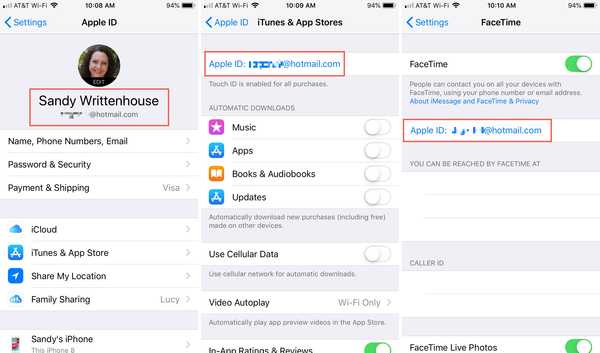
Belangrijkste instellingen: Open instellingen, kraan uw naam bovenaan staat uw Apple ID bovenaan het volgende scherm.
iTunes & App Store: Open instellingen, kraan uw naam tik bovenaan op iTunes & App Store, uw Apple ID wordt bovenaan weergegeven.
berichten: Open instellingen, kraan berichten, kiezen Verzenden & ontvangen, uw Apple ID wordt bovenaan weergegeven.
FaceTime: Open instellingen, kraan FaceTime, uw Apple ID wordt bovenaan weergegeven.
Wachtwoorden en accounts: Open instellingen, kraan Wachtwoorden en accounts, onder accounts, kijk of je een hebt iCloud account en tik erop. Uw Apple ID wordt bovenaan weergegeven.
Controleer je Mac
Net als op iOS verschijnt je Apple ID op veel plaatsen op je Mac. Hier zijn er een aantal die u kunt controleren.
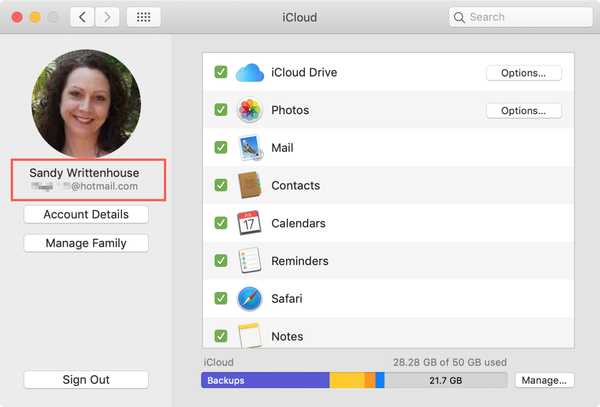
iCloud: Klik op de Apple-pictogram > Systeem voorkeuren selecteer in de menubalk iCloud, uw Apple ID wordt aan de linkerkant weergegeven.
Internetaccounts: Klik op de Apple-pictogram > Systeem voorkeuren kijk in de menubalk links of je een iCloud account en klik erop. Uw Apple ID wordt rechts weergegeven.
App Store of Boeken-app: Open de App Winkel of de Boeken app en klik Op te slaan vanuit de menubalk. Als u bent aangemeld, ziet u uw Apple ID (e-mailadres) naast Bekijk mijn account. Als u niet bent aangemeld, selecteert u Inloggen en er zou een pop-up moeten verschijnen met uw Apple ID ingevuld om uw wachtwoord in te voeren.
berichten: Open berichten, Klik voorkeuren in de menubalk onder iMessage je ziet je Apple ID bovenaan.
FaceTime: Open FaceTime, Klik voorkeuren in de menubalk onder instellingen je ziet je Apple ID bovenaan.
iTunes: Er zijn een paar plaatsen in iTunes waar u uw Apple ID kunt zoeken. Open de app op uw Mac en voer een van de volgende handelingen uit.
- Klik iTunes > voorkeuren vanuit de menubalk. Op de Algemeen tabblad, als iCloud-muziekbibliotheek is aangevinkt, ziet u uw Apple ID ernaast.
- Klik Account vanuit de menubalk. Als u bent aangemeld bij iTunes, ziet u bovenaan uw naam en Apple ID (e-mailadres).
- Klik Account > Bekijk mijn account. Er zou een pop-up moeten verschijnen met uw Apple ID ingevuld om het wachtwoord in te voeren.
- Ga naar Bibliotheek > Gekocht en selecteer een item. Klik Bewerk > Informatie verkrijgen vanuit de menubalk. Selecteer de het dossier en je ziet je Apple ID (e-mailadres) naast je naam onder Gekocht door. Dit werkt alleen als je je Apple ID niet hebt gewijzigd sinds je dat item hebt gekocht.
Controleer het web
Ga naar beide iCloud.com of de Apple ID-account website. Als u uw inloggegevens hebt opgeslagen, kunt u beginnen met het typen in het vak om deze in te voeren. U hebt alleen de eerste letter nodig.
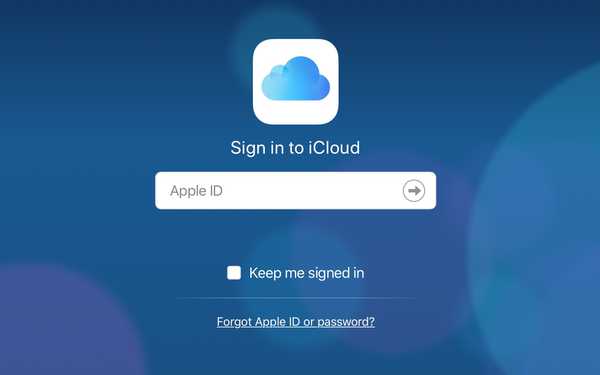
Als u op iCloud.com bent, klikt u rechtsboven op uw naam en selecteert u iCloud-instellingen. Je ziet je Apple ID bovenaan.
Zodra u zich op de Apple ID Account-site bevindt, ziet u uw Apple ID onmiddellijk.
Als u op beide sites niet binnen kunt komen met een opgeslagen Apple ID, klikt u op Apple ID of wachtwoord vergeten? koppeling. Op het volgende scherm kunt u proberen in te voeren wat u denkt dat uw Apple ID is. U kunt ook op de link naar klikken zoek het op als u meer hulp nodig heeft.
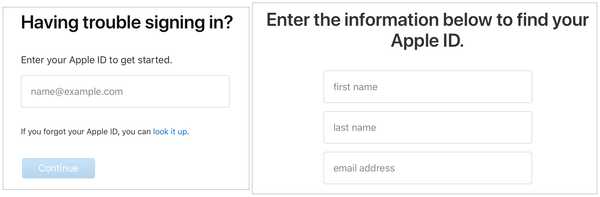
Wachtwoord Apple ID vergeten?
Als u uw Apple ID-wachtwoord bent vergeten, moet u dit opnieuw instellen. Dit zijn de verschillende manieren waarop u dit kunt doen.
Op uw iOS-apparaat met tweefactorauthenticatie
1) Open instellingen.
2) Tik bovenaan op je naam.
3) kiezen Wachtwoord en beveiliging.
4) Kraan Verander wachtwoord.
5) Als u om de toegangscode van uw apparaat wordt gevraagd, ziet u de uitleg dat u bent aangemeld bij iCloud en daarom uw wachtwoord kunt wijzigen. Voer uw toegangscode verder gaan.
6) Voer uw nieuwe wachtwoord in, verifieer het en tik op Verandering.
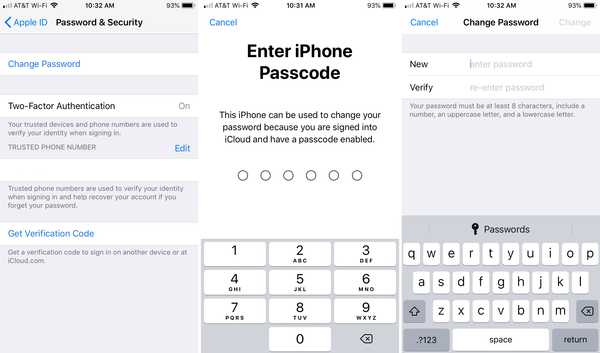
Op uw Mac met tweefactorauthenticatie
1) Klik op de Apple-pictogram > Systeem voorkeuren vanuit de menubalk.
2) kiezen iCloud.
3) Klik Accountgegevens.
4) Selecteer als u om uw wachtwoord wordt gevraagd Apple ID of wachtwoord vergeten en volg de instructies. Indien niet, selecteer Veiligheid en klik Verander wachtwoord.
5) U wordt gevraagd uw Mac-systeemwachtwoord in te voeren om uw Apple ID-wachtwoord te wijzigen.
6) Voer uw nieuwe wachtwoord in, verifieer het en klik Verandering.
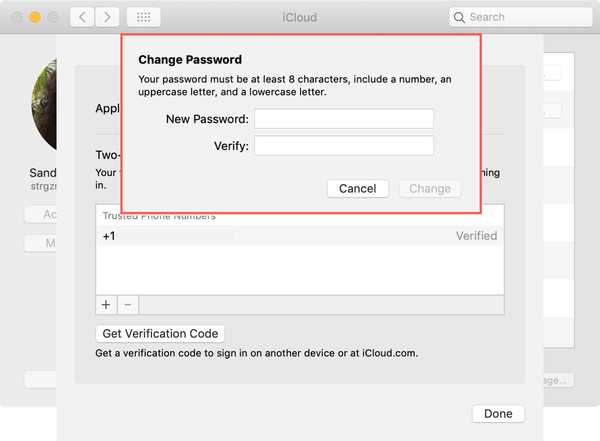
Op een ander apparaat
Als u het apparaat van een vriend of familielid kunt gebruiken, opent u Vind mijn iphone en doe het volgende.
1) Zorg ervoor dat de persoon is afgemeld bij de app en dat zijn Apple ID niet is ingevuld. Als dit het geval is, verwijdert u het.
2) Kraan Apple ID of wachtwoord vergeten?.
3) Voer uw Apple ID in en volg de stappen om uw wachtwoord te laten rusten.
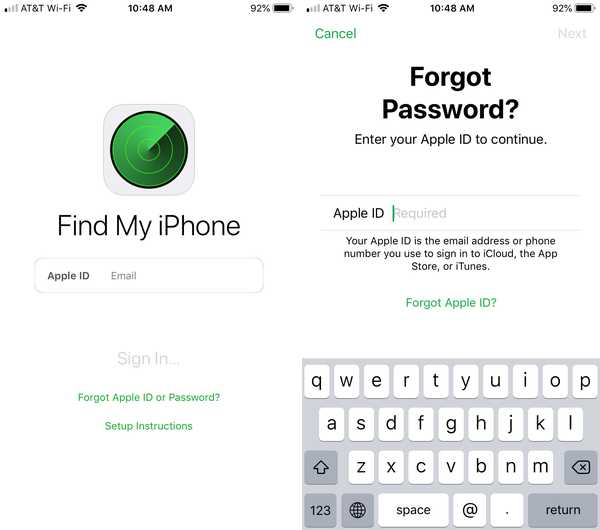
Op internet
1) Ga naar de Apple ID-account website en klik Apple ID of wachtwoord vergeten?.
2) Voer uw Apple ID in en klik Doorgaan met.
3) U wordt gevraagd hoe u uw wachtwoord opnieuw wilt instellen, uw keuze maakt en vervolgens de instructies volgt voor de methode die u selecteert.
Als u tweestapsverificatie gebruikt, wordt u gevraagd uw telefoonnummer te bevestigen en ontvangt u een bericht met instructies voor uw apparaten.
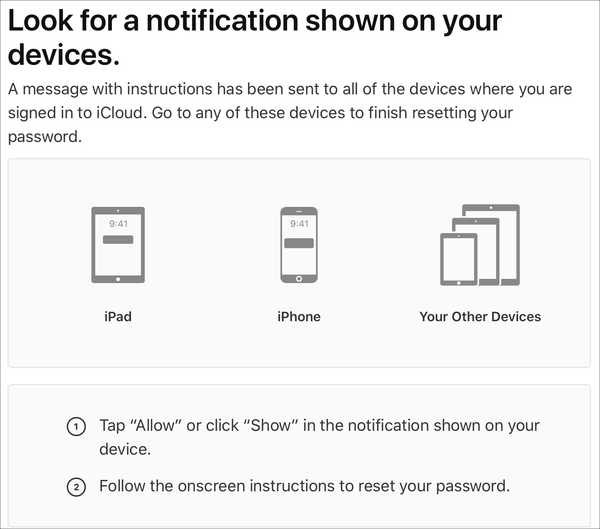
Inpakken
Als u uw Apple ID of het bijbehorende wachtwoord bent vergeten, kunt u het probleem op vele manieren oplossen. Is dit je in het verleden overkomen? Welke methode heb je gebruikt om je Apple ID te herstellen of je wachtwoord opnieuw in te stellen?